windows10怎么设置后台 Windows10系统如何设置应用在后台运行
更新时间:2024-02-02 12:43:55作者:xiaoliu
Windows10系统提供了一种便捷的方式来设置应用程序在后台运行,在许多情况下,我们可能希望某些应用程序在我们使用其他应用程序或者最小化窗口时仍然保持运行状态。这样不仅可以提高我们的工作效率,还可以确保我们不会错过任何重要的通知或信息。如何设置应用程序在后台运行呢?在本文中我们将介绍一些简单的步骤,帮助您轻松实现这一目标。
步骤如下:
1.在windows10系统桌面,找到屏幕左下角的主菜单按钮
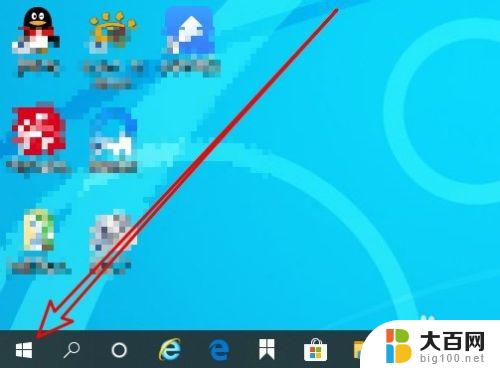
2.右键点击开始按钮,在弹出的菜单中选择设置的菜单项
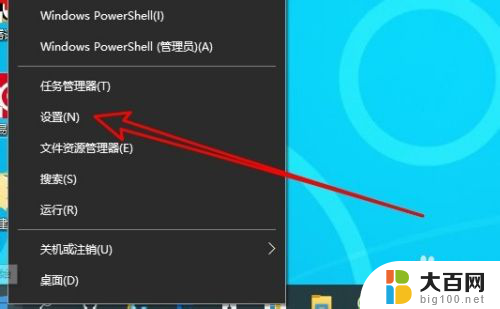
3.然后在打开的windows10设置窗口中点击隐私的图标

4.然后在打开的隐私窗口中,点击左侧边栏的后台应用菜单项
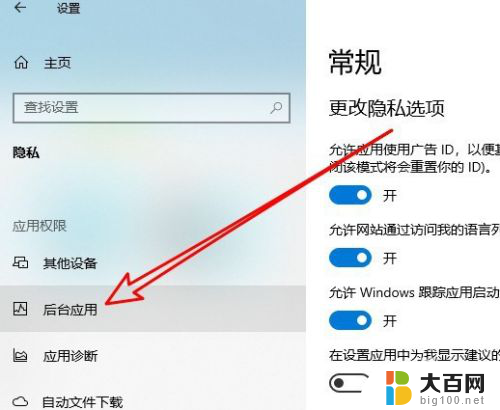
5.在右侧的窗口中找到允许应用在后台运行的设置项

6.接着点击该设置项下面的开关,把它设置为打开的状态就可以了
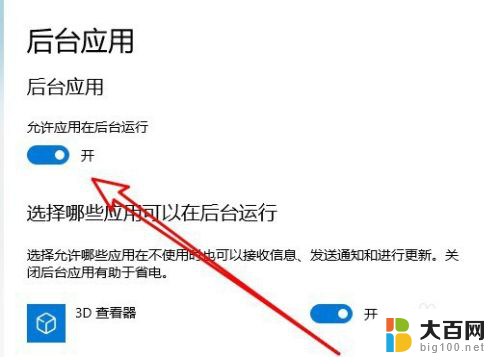
以上就是Windows 10如何设置后台的全部内容,如果遇到这种情况,你可以根据以上操作解决问题,非常简单快速,一步到位。
windows10怎么设置后台 Windows10系统如何设置应用在后台运行相关教程
- 怎么关闭后台运行的程序 WIN10关闭应用程序的后台运行功能
- windows10运行进入启动文件夹 如何在Win10系统中设置文件夹开机自动启动
- w10怎样设置图标 Windows10系统修改应用程序图标的步骤
- 电脑如何关闭所有运行的程序 Windows10系统如何一键关闭所有正在运行的程序
- 电脑如何运行windows10 Win10运行在哪个文件夹
- windows10设置用户密码 Windows10如何重置用户登录密码
- win10区域设置 windows10的系统区域设置在哪里更改
- windows10台式开机密码忘记了如何重置 windows10开机密码忘了找回
- windows10 调整分辨率 Windows10系统如何调整屏幕分辨率设置
- windows10豆沙绿 如何在win10系统中设置豆沙绿颜色
- win10c盘分盘教程 windows10如何分区硬盘
- 怎么隐藏win10下面的任务栏 Win10任务栏如何隐藏
- win10系统文件搜索功能用不了 win10文件搜索功能无法打开怎么办
- win10dnf掉帧严重完美解决 win10玩地下城掉帧怎么解决
- windows10ie浏览器卸载 ie浏览器卸载教程
- windows10defender开启 win10怎么设置开机自动进入安全模式
win10系统教程推荐
- 1 windows10ie浏览器卸载 ie浏览器卸载教程
- 2 电脑设置 提升网速 win10 如何调整笔记本电脑的网络设置以提高网速
- 3 电脑屏幕调暗win10 电脑屏幕调亮调暗设置
- 4 window10怎么一键关机 笔记本怎么使用快捷键关机
- 5 win10笔记本怎么进去安全模式 win10开机进入安全模式步骤
- 6 win10系统怎么调竖屏 电脑屏幕怎么翻转
- 7 win10完全关闭安全中心卸载 win10安全中心卸载教程详解
- 8 win10电脑怎么查看磁盘容量 win10查看硬盘容量的快捷方法
- 9 怎么打开win10的更新 win10自动更新开启教程
- 10 win10怎么关闭桌面保护 电脑屏幕保护关闭指南